свойстве Canvas (объект класса TCanvas)
Этим свойством обладают многие визуальные
компоненты или их свойства, в частности объект Form1 Свойство Canvas содержит двумерный массив пикселей, точнее, их цветовых кодов Pixels. Например, инструкция Form1.Canvas.Pixels[100,50]:=clRed; означает, что точка с координатами (100;50) на форме будет окрашена в красный цвет. Таким образом, рисование может быть выполнено поточечно.


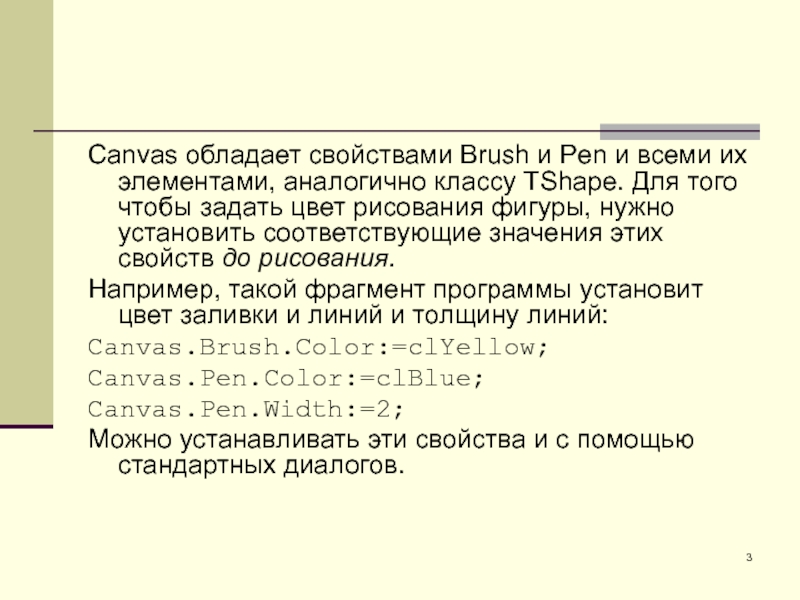
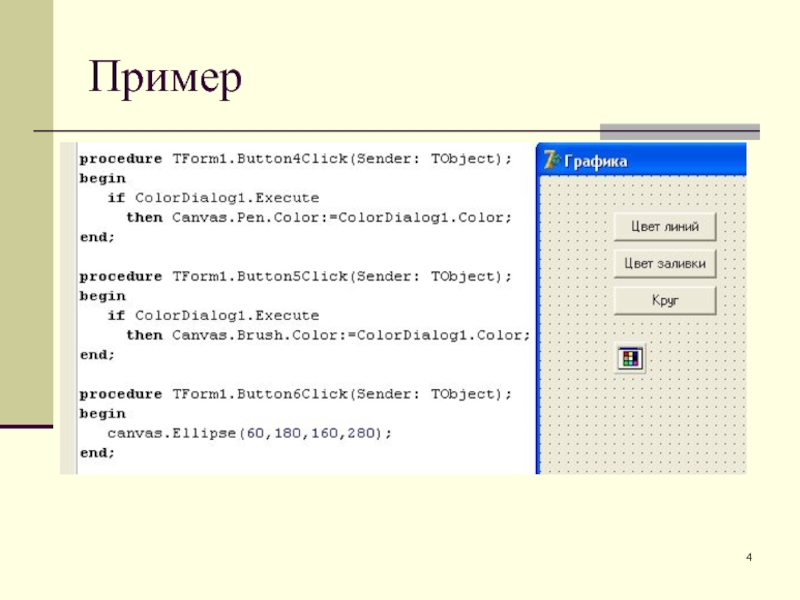
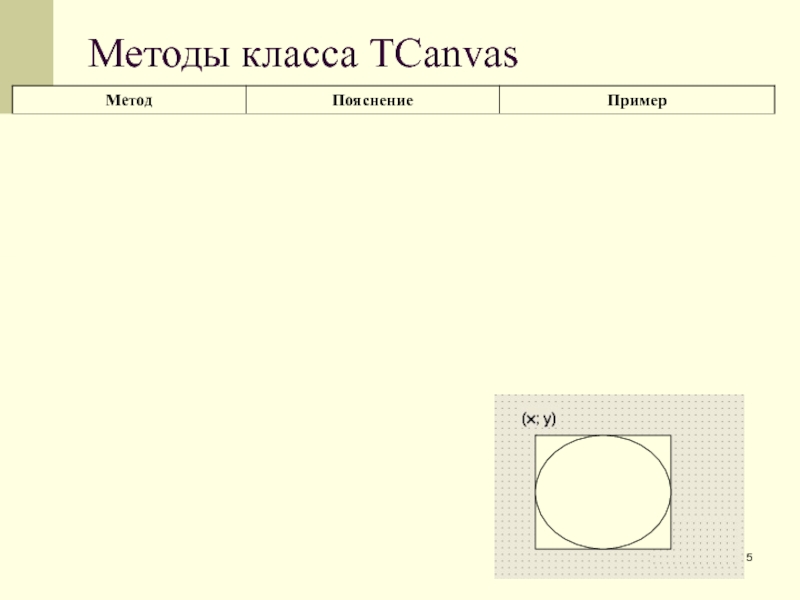

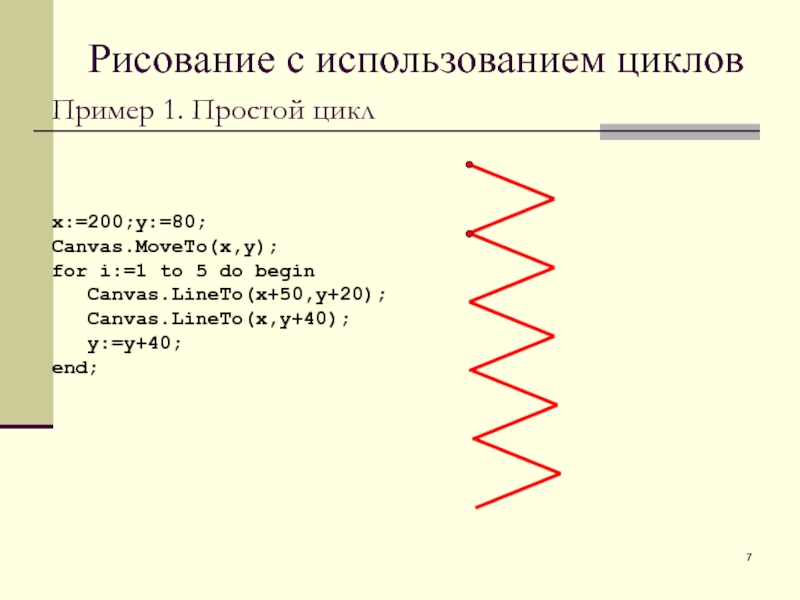
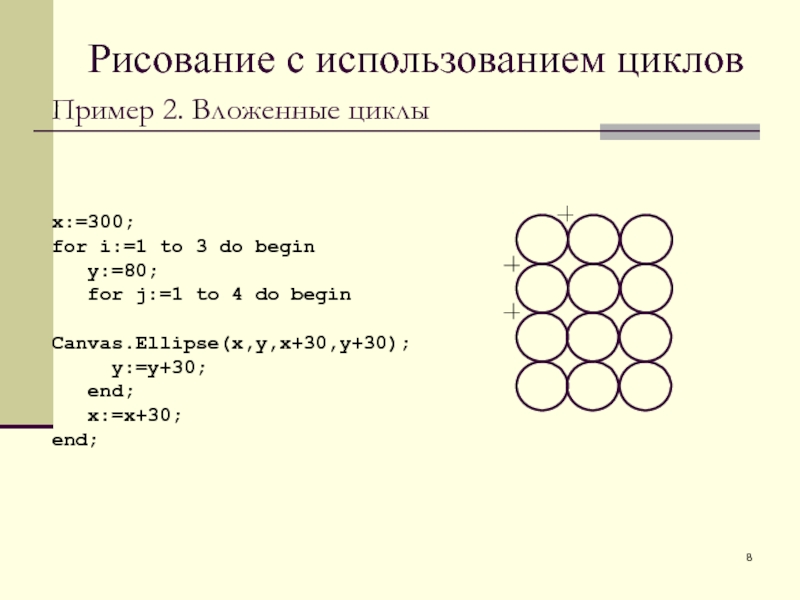
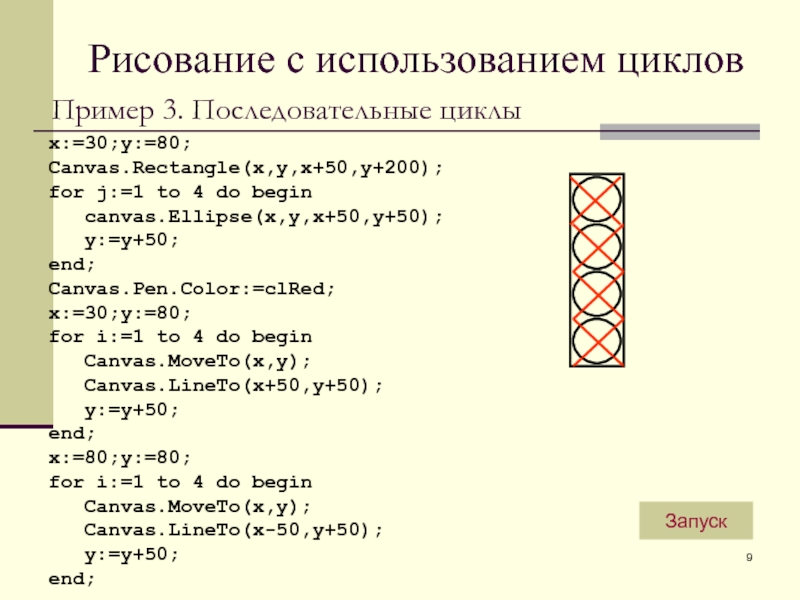
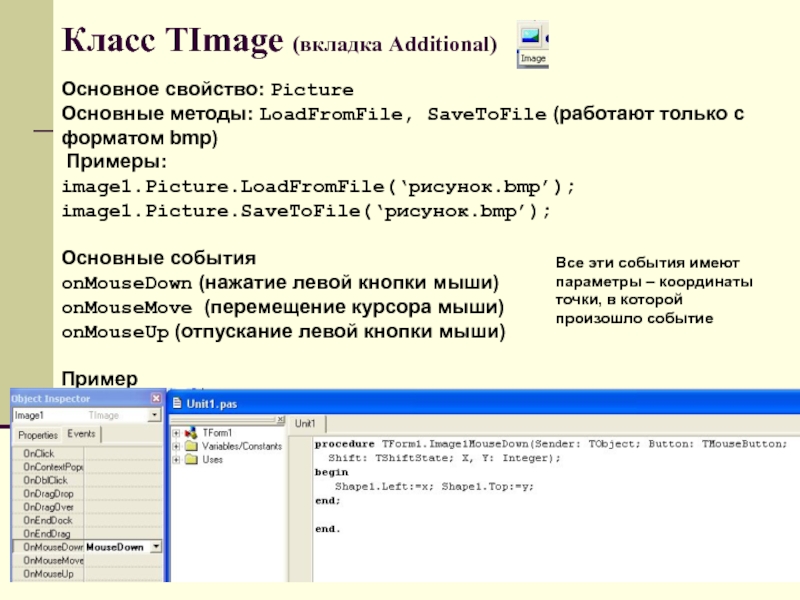
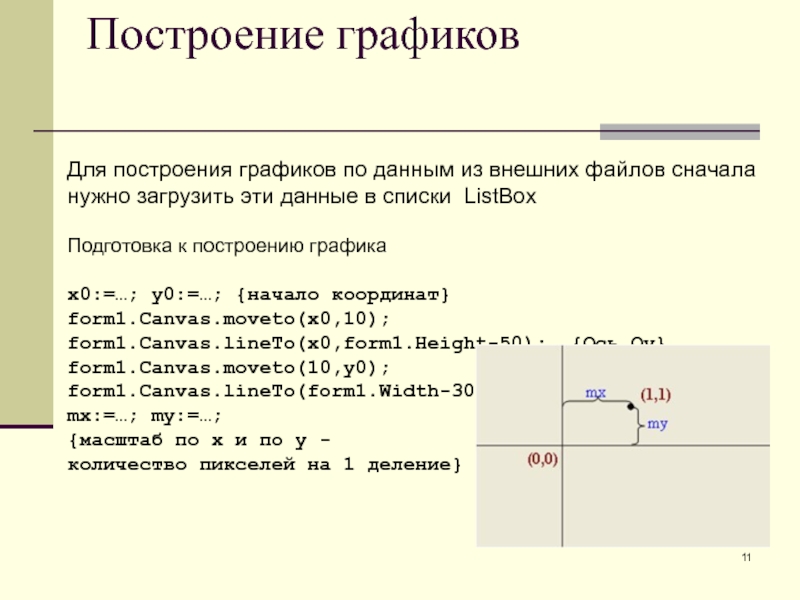
![Графическая подсистема Delphi Построение графиков x:=StrToFloat(ListBox1.Items[0]); y:=StrToFloat(ListBox2.Items[0]); {начальная точка} xe:=round(x0+x*mx); ye:=round(y0-y*my); Построение графиков x:=StrToFloat(ListBox1.Items[0]); y:=StrToFloat(ListBox2.Items[0]); {начальная точка} xe:=round(x0+x*mx); ye:=round(y0-y*my); {экранные координаты} form1.Canvas.moveTo(xe,ye);](/img/thumbs/e2b5d4d02e9f798cfe95e9e7ac51ac3d-800x.jpg)




















